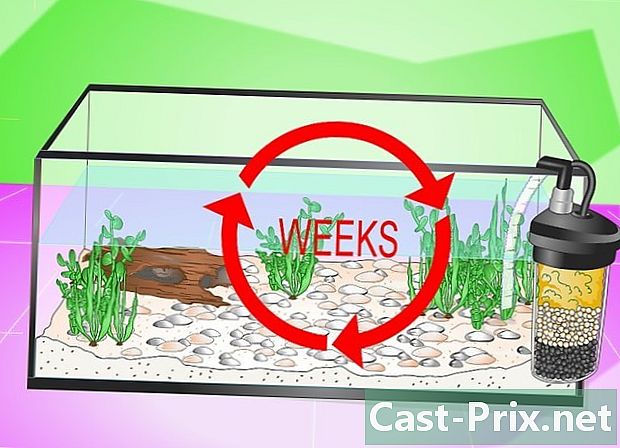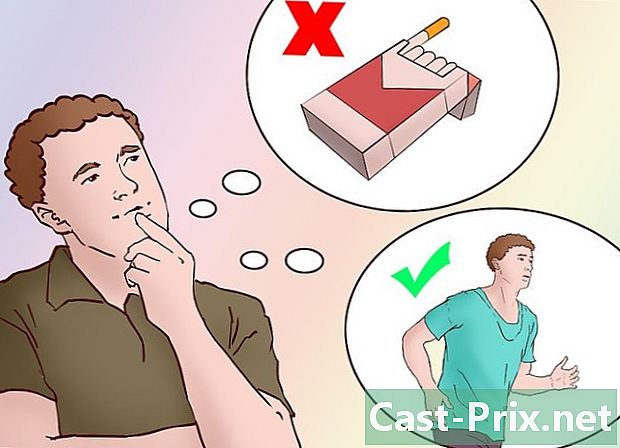Com utilitzar un ratolí d’ordinador
Autora:
Robert Simon
Data De La Creació:
15 Juny 2021
Data D’Actualització:
1 Juliol 2024

Content
- etapes
- Mètode 1 Utilitzeu un ratolí per a ordinador de PC
- Mètode 2 Utilitzeu un ratolí per a ordinador Mac
Saber utilitzar un ratolí d’ordinador és una de les primeres coses que s’ha d’aprendre si voleu utilitzar correctament un ordinador. El ratolí us permet moure el cursor i fer clic als programes. Fes una mica d’esforç, sabreu com utilitzar un ordinador i un ratolí Mac, on està connectat a l’ordinador i com funcionen els ratolins sense fil i Bluetooth.
etapes
Mètode 1 Utilitzeu un ratolí per a ordinador de PC
-

Familiaritzeu-vos amb el ratolí. La part frontal del ratolí està mirant cap a fora i té dos botons per prémer, un a la dreta i l’altre a l’esquerra. Aquests us permeten obrir programes i menús.Al mig d’aquests dos botons hi ha una petita roda, que permet desplaçar pàgines amunt i avall.- Podeu utilitzar el vostre índex per prémer el botó esquerre i el dit mig per prémer el botó dret.
- A la part inferior del ratolí es troba un sensor que permet al ratolí mesurar els seus moviments.
- Un ratolí sense fil tindrà un compartiment que subjectarà la bateria i pot tenir un botó per encendre-lo o desactivar-lo.
-

Situeu el ratolí sobre una superfície neta i llisa. Preferiblement, utilitzeu un coixinet del ratolí. Això permetrà que el ratolí es desplaci suaument. Pot ser que tingueu problemes si el ratolí no es troba en un coixinet i el seu moviment serà més intens. -

Aprofiteu lleugerament el ratolí amb la mà dominant. No es recomana esprémer-lo massa fort ni fer clic amb molta força. Relaxa els dits i manté el ratolí a l'alçada de l'espatlla. Si els dits comencen a cansar-se, feu una pausa. -

Connecteu el ratolí amb el connector USB. Un cable sortirà del ratolí o es connectarà amb un petit connector USB si es tracta d’un model sense fil. Els ports USB es troben en diferents llocs de cada equip, però els ordinadors portàtils solen tenir ports USB a la part dreta o esquerra del teclat. La majoria dels ordinadors de sobretaula tenen un port USB al panell frontal o posterior o a banda i banda del monitor.- Busqueu un petit port quadrat de la mida del connector USB.
- Inseriu el connector USB. Activeu el connector USB si no s’ajusta al primer intent, però no l’obligueu mai.
-

Connecteu el ratolí mitjançant Bluetooth si cal. Connecteu el receptor Bluetooth a un port USB i, a continuació, manteniu premut el botó de connexió del transmissor USB durant cinc segons. A continuació, hauria d'aparèixer l'assistent de connexió, així que seguiu les instruccions de l'assistent per connectar el vostre dispositiu. -

Assegureu-vos que el ratolí funciona. L’ordinador s’ha d’encendre i hauríeu de veure un cursor a la pantalla, que podreu controlar movent el ratolí. Si el ratolí no funciona, proveu de connectar-lo a un port USB diferent o de nou. També assegureu-vos que el ratolí sense fil estigui engegat i que la seva bateria estigui carregada. -

Practiqueu el clic amb el ratolí. El botó esquerre és el botó principal per a usuaris de dretes, el botó dret és el botó principal per a usuaris de mà esquerra. Premeu el botó principal una vegada per fer clic en alguna cosa, i dues vegades per fer "doble clic" en un programa o menú. Quan premeu el botó secundari, s’anomena "clic dret".- Sovint s’utilitza un sol clic per seleccionar un element o obrir un menú.
- Sovint s’utilitza un doble clic per obrir un element o carpeta.
- Al fer clic amb el botó dret sovint es mostra una llista d’accions que podeu realitzar amb l’element seleccionat.
-

Manejar el ratolí. Practiqueu desplaçar-vos per la pantalla i arrossegar elements. Activeu la roda amb l’índex per desplaçar pàgines amunt i avall. Per arrossegar un objecte, col·loca el cursor al damunt i, a continuació, mantén premut el botó principal i trasllada el ratolí a la nova ubicació. Allibereu el botó principal en acabar. -

Personalitza el ratolí segons les teves necessitats. Podeu canviar la velocitat de moviment del punter del ratolí, canviar el botó principal del ratolí si sou a mà esquerra o, fins i tot, canviar l’aspecte del cursor. Obriu la configuració de l'ordinador per a aquest pas.
Mètode 2 Utilitzeu un ratolí per a ordinador Mac
-

Coneix el Ratolí Màgic. El ratolí per a Mac s'anomena "Magic Mouse" i no té els mateixos botons que un ratolí de PC. És suau i no funciona amb becs, sinó amb xip. Té un botó per activar-lo o desactivar-lo i un sensor per la part inferior. -

Instal·leu el ratolí mitjançant Bluetooth. Primer, carregueu les bateries amb l’instal·lador que vingui amb el ratolí i instal·leu-les al Magic Mouse col·locant-les al ratolí. A continuació, utilitzeu el touchpad del vostre ordinador per obrir la configuració del ratolí. Obriu el menú Apple, feu clic a Preferències del sistema, llavors endavant ratolí.- A continuació, feu clic a Configura un ratolí Bluetooth a la cantonada inferior dreta. Finalment, enceneu el ratolí lliscant el commutador al lloc "on".
- Després d'aquesta operació, el ratolí hauria de funcionar.
- Si l’indicador que es troba a la part inferior del ratolí no s’il·lumina i no parpelleja quan l’enceneu, comproveu que les bateries estiguin carregades i instal·lades correctament.
-

Feu clic amb el ratolí. Amb el ratolí Mac, podeu tocar qualsevol part de la superfície per fer clic en un programa o menú. Toqueu a la cantonada superior dreta per fer clic amb el botó dret amb aquest ratolí. Si ets a mà esquerra, pots personalitzar el ratolí per fer un "clic dret" al cantó esquerre.- Obriu-los Preferències del sistema, que és la icona de la roda grisa que es troba a la part inferior de la pantalla de Mac, després feu clic ratolí per personalitzar el ratolí
- Fins i tot podeu inhabilitar la funcionalitat multi-touch del ratolí si voleu utilitzar-la com a ratolí de PC.
-

Desplaça la pantalla amb el ratolí mentre frega el dit verticalment. La pàgina es mourà amunt i avall. Si moveu el dit horitzontalment, desplaçareu la pàgina cap a l’esquerra o cap a la dreta, i donant la volta al dit podreu moure’s en cercle en un document o sobre una imatge. -

Canviar de pàgina. Per fer-ho, feu lliscar amb dos dits cap a l’esquerra o cap a la dreta. Canviaràs pàgines sota Safari, imatge amb iPhoto i música a iTunes. -

Fer zoom amb el ratolí Mantenint premuda la tecla "Control" del teclat i desplaçant-la cap amunt per la pàgina, podeu fer zoom al vostre escriptori. Mantingueu premuda la tecla "Control" i desplaceu-vos cap enrere per fer zoom.